Веб-разработка приходит на помощь, когда необходимо создать стильные и интерактивные кнопки на веб-страницах. Одним из самых важных элементов таких кнопок являются иконки, которые не только придают кнопке уникальный вид, но и помогают пользователю понять, какую функцию она выполняет.
С помощью CSS можно легко добавить иконку в кнопку, не прибегая к использованию картинок. Это позволяет сократить загрузку страницы и увеличить ее производительность. В данной статье мы рассмотрим несколько простых способов добавления иконки с помощью CSS.
Один из способов - использование символов веб-шрифтов, таких как Font Awesome или Material Icons. Веб-шрифты содержат набор иконок, которые могут быть использованы на веб-странице. Для добавления иконки, нужно добавить соответствующий класс к кнопке и указать символ иконки. Например, для добавления иконки "корзины" из Font Awesome, можно использовать следующий код:
HTML:
<button class="btn"><i class="fas fa-shopping-cart"></i> Купить</button>
CSS:
.btn {
display: inline-block;
padding: 10px 20px;
border: none;
border-radius: 4px;
color: #fff;
background-color: #007bff;
font-size: 16px;
}
.fa-shopping-cart:before {
content: "\f07a";
}
Такой подход позволяет легко изменять цвет иконок, а также использовать их в составе других элементов веб-страницы. Примеры других способов добавления иконок в кнопку будут рассмотрены далее.
Простые способы добавления иконки в кнопку с помощью CSS
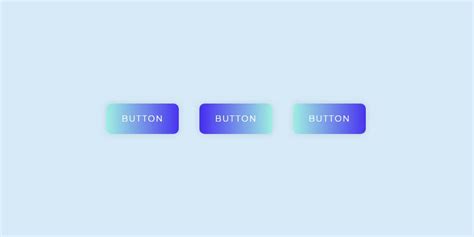
Если вам нужно добавить иконку в кнопку на вашем веб-сайте, есть несколько простых способов сделать это с использованием CSS. Вот несколько идей, которые могут пригодиться:
1. Использование псевдоэлементов ::before или ::after
Один из самых простых способов добавления иконки в кнопку - это использование псевдоэлементов ::before или ::after. Эти псевдоэлементы позволяют добавить дополнительное содержимое перед или после существующего содержимого элемента.
Например, вы можете добавить иконку в кнопку с классом "btn" следующим образом:
.btn::before {
content: url('icon.png');
}
2. Использование фонового изображения
Еще один способ добавления иконки в кнопку - это использование фонового изображения. Вы можете задать изображение в качестве фона элемента кнопки:
.btn {
background-image: url('icon.png');
background-repeat: no-repeat;
background-position: center;
}
3. Использование встроенных иконок
Существует также множество встроенных иконок, которые можно использовать без необходимости загрузки собственного изображения. Например, вы можете использовать иконки из библиотеки Font Awesome:
.btn::before {
font-family: 'Font Awesome';
content: '\f007';
}
Эти простые способы позволяют легко добавлять иконки в кнопки на вашем веб-сайте с помощью CSS. Выберите подходящий метод в зависимости от ваших потребностей и предпочтений дизайна.
Использование псевдоэлемента ::before
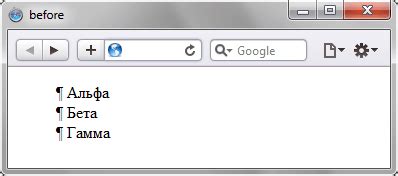
Для добавления иконки в кнопку с помощью CSS можно использовать псевдоэлемент ::before. Этот псевдоэлемент позволяет добавить контент до содержимого выбранного элемента.
Для использования псевдоэлемента ::before нужно создать CSS-правило для нужного элемента и добавить свойство content. Значением свойства content может быть текст, изображение или символ, включая иконку.
Пример применения псевдоэлемента ::before для добавления иконки в кнопку:
| HTML | CSS |
|---|---|
<button class="button">Кнопка</button> |
.button::before {
content: "\f007";
font-family: "Font Awesome";
}
|
В данном примере мы добавляем иконку из шрифта Font Awesome с помощью псевдоэлемента ::before. Свойство content задает символ, соответствующий нужной иконке, а свойство font-family определяет шрифт, содержащий этот символ.
Использование псевдоэлемента ::before позволяет легко добавлять иконки в кнопки и другие элементы интерфейса без необходимости использования дополнительных изображений.
Использование спрайтов
Чтобы использовать спрайт, нужно сделать следующее:
- Создать спрайт, содержащий все нужные иконки.
- Определить размеры иконки в пикселях, поместив каждую иконку на равное расстояние друг от друга.
- Определить позицию иконки на спрайте в пикселях.
- Создать класс в CSS, который устанавливает фоновое изображение на кнопке и смещает его в нужное место, чтобы отобразить только нужную иконку.
С помощью спрайтов можно значительно уменьшить количество HTTP-запросов, так как все иконки загружаются одновременно с главным изображением спрайта.
Пример использования спрайта:
.button {
width: 30px;
height: 30px;
background-image: url("sprite.png");
background-position: -10px -10px;
}
В примере выше, мы создали кнопку с размерами 30x30 пикселей, установили фоновое изображение нашего спрайта и сместили его так, чтобы показать нужную иконку.
Использование спрайтов существенно улучшает производительность и экономит место на сервере. Однако, для работы с спрайтами необходимо тщательное планирование и создание спрайта, так как изменение или добавление новой иконки может потребовать изменения всех классов, использующих спрайт.
Добавление иконки в качестве фонового изображения

Если вы хотите добавить иконку в качестве фонового изображения для кнопки, вы можете воспользоваться свойством CSS background-image. Это позволит вам создать стильную иконку без необходимости изменения HTML-кода кнопки.
Вот пример кода, который добавляет иконку в качестве фонового изображения для кнопки:
- Создайте кнопку с помощью HTML-кода:
- Добавьте соответствующий CSS-код для кнопки:
.icon-button {
width: 50px;
height: 50px;
background-image: url("icon.png");
background-size: cover;
}
В этом примере мы создаем кнопку с классом "icon-button". Затем мы используем свойство background-image, чтобы задать изображение иконки "icon.png" в качестве фона кнопки. Мы также устанавливаем свойство background-size на "cover", чтобы изображение заполнило всю площадь кнопки.
Помимо этого, вы можете использовать другие свойства CSS, такие как background-position, background-repeat и background-color, чтобы настроить отображение иконки.
Теперь ваша кнопка будет иметь иконку в качестве фонового изображения.
Использование векторных иконок
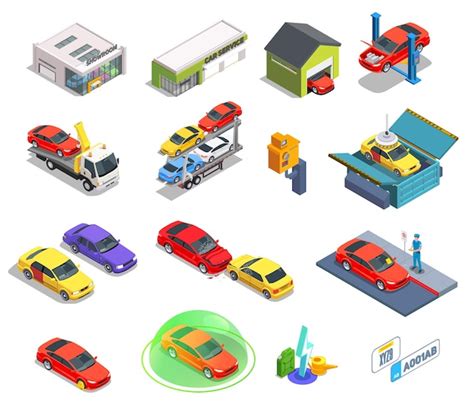
Существует множество библиотек векторных иконок, таких как Font Awesome, Material Design Icons, Ionicons и другие. Сначала необходимо подключить выбранную библиотеку векторных иконок к вашей веб-странице. Для этого можно использовать тег <link> и указать ссылку на файл стилей библиотеки.
После подключения библиотеки векторных иконок можно использовать классы иконок для добавления иконок в элементы на странице. Часто, для добавления иконки в кнопку, нужно использовать тег <i> или <span> с классом, соответствующим нужной иконке.
Например, если вы используете библиотеку Font Awesome и хотите добавить иконку почтового конверта в кнопку, можно создать следующий HTML-код:
<button class="button">
<i class="fa fa-envelope"></i>
Отправить письмо
</button>Где класс button отвечает за стилизацию кнопки, а класс fa fa-envelope отвечает за добавление иконки почтового конверта.
В результате, кнопка будет содержать иконку почтового конверта перед текстом "Отправить письмо". Векторные иконки позволяют легко изменять цвет и размер иконок с помощью CSS, что позволяет лучше соответствовать общему дизайну веб-страницы.
Использование векторных иконок с помощью CSS позволяет быстро и удобно добавлять иконки в элементы на веб-странице без необходимости создавать и загружать отдельные изображения, а также предоставляет больше возможностей для стилизации и адаптации иконок под ваши потребности.
Добавление иконки с помощью Font Awesome
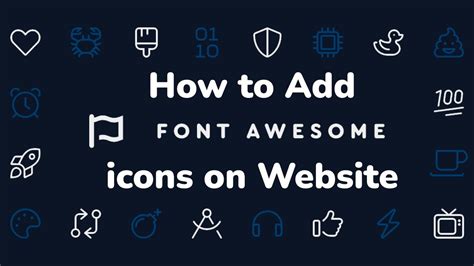
- Подключите библиотеку Font Awesome к своему проекту. Вы можете использовать CDN или локальный файл.
- Добавьте класс иконки к вашему HTML-элементу. Например, если вы хотите добавить иконку Twitter, вы можете использовать класс "fab fa-twitter".
Вот пример кода:
<link rel="stylesheet" href="https://cdnjs.cloudflare.com/ajax/libs/font-awesome/5.15.4/css/all.min.css" integrity="sha512-yiSAhEks2EzUuK3oHG1gFn8LPV9GBSjzRMEKI2CoLRjkPAnytq2iK6aTbY/sJU/M7AV6FlFwv9dIJSmck+J2ug==" crossorigin="anonymous" referrerpolicy="no-referrer" />
<i class="fab fa-twitter"></i>
Иконка Twitter будет отображаться в элементе, к которому вы добавили класс "fab fa-twitter". Вы можете использовать различные классы иконок в зависимости от ваших потребностей. Это позволяет вам добавлять красивые и выразительные иконки к вашим кнопкам или другим элементам в вашем веб-сайте.
Создание собственных иконок с помощью CSS

В CSS есть множество способов создания собственных иконок, которые могут использоваться для украшения кнопок и других элементов веб-страницы. В данной статье мы рассмотрим несколько простых и эффективных методов.
| Метод | Описание |
|---|---|
| Использование встроенных иконок | Многие CSS-фреймворки предлагают набор встроенных иконок, которые можно использовать на своей веб-странице. Вместо создания собственной иконки в CSS, можно просто добавить класс к нужному элементу и выбрать нужную иконку из набора. |
| Использование псевдоэлементов | Псевдоэлементы (:before и :after) позволяют добавить иконку к элементу без необходимости менять его HTML-структуру. Достаточно задать нужный путь к иконке в качестве значения свойства content у псевдоэлемента. |
| Использование внешних иконок | Существуют множество библиотек иконок, которые предлагают большой выбор уже готовых иконок. Вместо создания своей иконки в CSS, можно выбрать нужную иконку из библиотеки, подключить стили и использовать их на веб-странице. |
| Использование SVG-иконок | SVG-иконки позволяют создавать векторные иконки, которые могут изменяться без потери качества. Вместо создания иконки в CSS, можно создать SVG-файл, подключить его к веб-странице и использовать его в CSS с помощью свойства background. |
Таким образом, создание собственных иконок с помощью CSS предоставляет множество возможностей для украшения веб-страницы и добавления интересных элементов дизайна. Выберите метод, который лучше всего подходит для вашего проекта и начните создавать уникальные иконки уже сегодня!